Heim >CMS-Tutorial >WordDrücken Sie >So ersetzen Sie Kommentar-Emoticons auf einer WordPress-Website
So ersetzen Sie Kommentar-Emoticons auf einer WordPress-Website
- 爱喝马黛茶的安东尼Original
- 2019-07-12 09:54:593330Durchsuche

Die erste Methode
besteht darin, denselben Emoticon-Namen zu verwenden und ihn durch das Bild in der Emoticon-Spalte der WordPress-Site, wp, zu ersetzen -includesimagessmilies
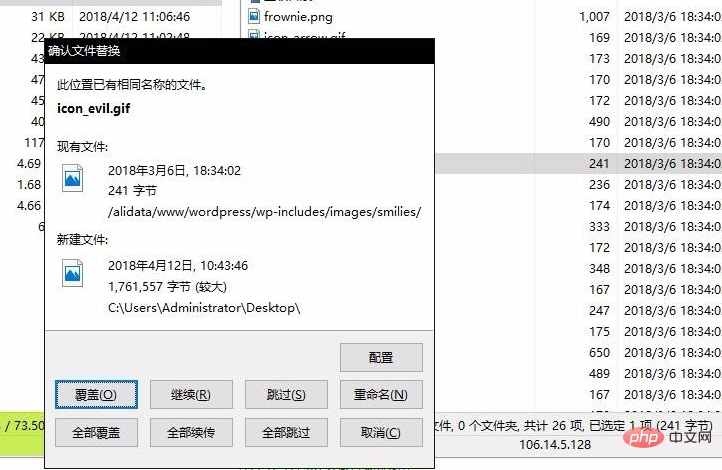
Fügen Sie den geänderten Namen und das Suffix des Emoticons in wp ein-includesimagessmilies
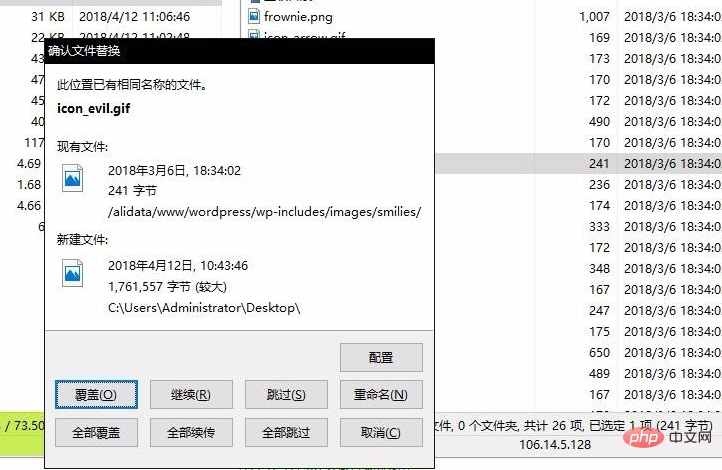
Verwandte Empfehlungen: „WordPress-Tutorial》
Gehen Sie zurück zur Website und aktualisieren Sie sie, um den Ersetzungseffekt zu sehen. Diese Methode hat einen Nachteil, das heißt, das Emoticon wird erneut ersetzt, wenn die WordPress-Website aktualisiert wird.

Die zweite Methode
Fügen Sie das Emoticon-Paket, das Sie vorbereitet haben, in die Themenbilder-Smilies ein. Erstellen Sie es
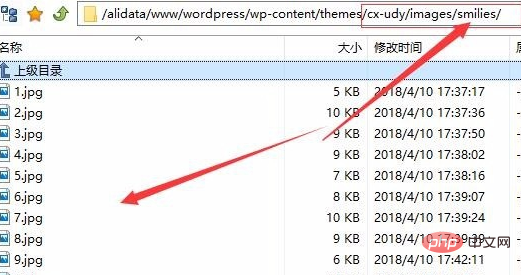
Fügen Sie den folgenden Code vor die letzte Zeile von „functions.php“ im Theme-Verzeichnis. Hier ist aa ein benutzerdefinierter Name. Ich habe nur 2 Ausdrucks-Tags geschrieben. Sie können so viele Ausdrücke schreiben, wie Sie haben. Achten Sie auch auf die Aufforderungen des Theme-Autors. Wenn keine vorhanden sind, ignorieren Sie diese bitte.
//自定义表情路径和名称
function custom_smilies_src($src, $img){return get_bloginfo('template_directory').'/images/smilies/' . $img;}
add_filter('smilies_src', 'custom_smilies_src', 10, 2);
if ( !isset( $wpsmiliestrans ) ) {
$wpsmiliestrans = array(
':aa:' => 'aa.gif',
':bb:' => 'bb.gif',
);
}

Ändern Sie das Tag a in der Datei smiley.php im Themenverzeichnis und ersetzen Sie die Tags und Bilder Ihrer eigenen Ausdrücke. Schreiben Sie so viele Ausdrücke, wie Sie möchten. Diese Methode ist dauerhaft.
Das obige ist der detaillierte Inhalt vonSo ersetzen Sie Kommentar-Emoticons auf einer WordPress-Website. Für weitere Informationen folgen Sie bitte anderen verwandten Artikeln auf der PHP chinesischen Website!

